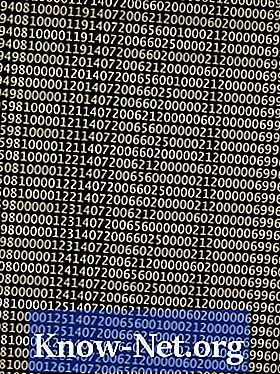Contente
- Instruções
- Esconder com movimento
- Esconder com escala
- Esconder ao enviá-lo para trás
- Dicas
- Aviso
- O que você precisa
Prezi é uma ferramenta de apresentação em zoom que pode ser utilizada para criar apresentações online. Em vez de uma apresentação de slides estática, como oferecida pelo PowerPoint, o Prezi fornece um formato muito mais flexível. Pode-se ampliar para ver os mínimos detalhes ou reduzir a visão para ver a ideia geral. É possível guiar os espectadores ao longo da apresentação no Prezi criando um caminho para que eles sigam ou então sair do caminho normal com um movimento rápido e simples do mouse.
Instruções

-
Use o mouse para selecionar o elemento que deseja esconder. Quando a roda de edição aparecer, selecione a "mão" no centro.
-
Arraste o elemento para longe do caminho, em um local diferente da tela do Prezi. Talvez seja necessário reduzir a imagem para mover o elemento.
-
Assista a apresentação. Se o elemento ainda estiver visível, repita os passos até que não seja mais possível vê-lo na apresentação.
Esconder com movimento
-
Selecione o elemento que deseja esconder. Quando a roda de edição aparecer, selecione o botão de "-" (menos). Continue clicando no botão até que o elemento fique do tamanho desejado.
-
Mova o elemento para um local que possa ser escondido. Ele deverá ser extremamente pequeno para ser escondido na apresentação do Prezi.
-
Assista a apresentação. Se o elemento ainda estiver visível, repita o procedimento até que não seja mais possível enxergá-lo.
Esconder com escala
-
Use o mouse para selecionar o elemento que deseja esconder. Quando a roda de edição aparecer, selecione a "mão" no centro.
-
Arraste o elemento de maneira que fique na frente de outro elemento. Certifique-se de que o elemento que deverá ser escondido é menor do que o que permanecerá visível. Se não estiver selecionado, selecione-o novamente.
-
Dê um clique com o botão direito do mouse na roda de edição do elemento do Prezi e selecione a opção "Send to Back" ou "Send to Backward" (Enviar para trás) do menu.
-
Assista a apresentação. Se o elemento ainda estiver visível, repita o procedimento até que não seja mais possível enxergá-lo.
Esconder ao enviá-lo para trás
Dicas
- Se você não precisa ou não deseja mais o elemento no Prezi, é possível deletá-lo. Para fazer isso, selecione o elemento e aperte a tecla "Delete" do teclado.
- Se você não usa o Prezi há algum tempo, notará que a roda de edição mudou. Ao invés de arrastar o anel central para ajustar o tamanho, pode-se selecionar os botões de "+" e "-". Ainda é necessário selecionar o centro do anel para mover os elementos, no entanto, agora existe uma "mão" centralizada na roda de edição.
Aviso
- Ao mudar muito o tamanho de um elemento, pode haver perda da qualidade. Por exemplo, uma imagem ou fotografia pode ficar pixelizada se for diminuída e depois voltar ao tamanho original.
- Se você deletar um elemento do Prezi, será necessário criá-lo novamente caso deseje usá-lo mais tarde.
O que você precisa
- Conta no Prezi
- Vários elementos Prezi
- Caminho do Prezi